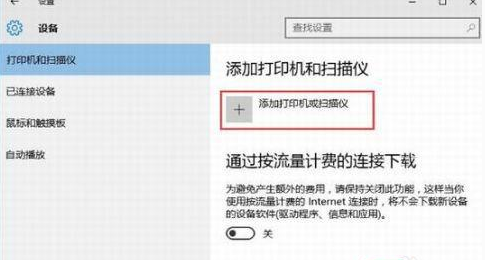win10系统更换网络后网络打印机连不上了的修复办法
时间:2021-09-27 01:39:34 来源:www.cnomit.cn 作者:佚名 浏览次数:
大家对电脑都爱不释手,但偶尔会碰见win10系统更换网络后网络打印机连不上了的情况,想必大家都遇到过win10系统更换网络后网络打印机连不上了的情况吧,那么应该怎么处理win10系统更换网络后网络打印机连不上了呢?我们依照1、点击“开始”-->控制面版。 2、打开“查看设备和打印机”。这样的步骤就行了;下面小编带领大家看看win10系统更换网络后网络打印机连不上了的具体步骤:
具体如下:
1、点击“开始”-->控制面版。

2、打开“查看设备和打印机”。

3、找到所用的打印机,右键其图标,选择“打印机属性”。

4、选择“端口”标签。

5、找到所用打印机,点击“配置端口”。

6、更改“打印机名或ip地址”为现在新的网络打印机ip地址,确定。完成!

windows10系统更换网络后网络打印机连不上的解决方法就介绍完了。希望本教程能够帮助到所有有需要的朋友们!
以上就是关于win10系统更换网络后网络打印机连不上了的解决方法,不会的小伙伴们来跟着小编一起学习吧!欢迎给小编留言哦!